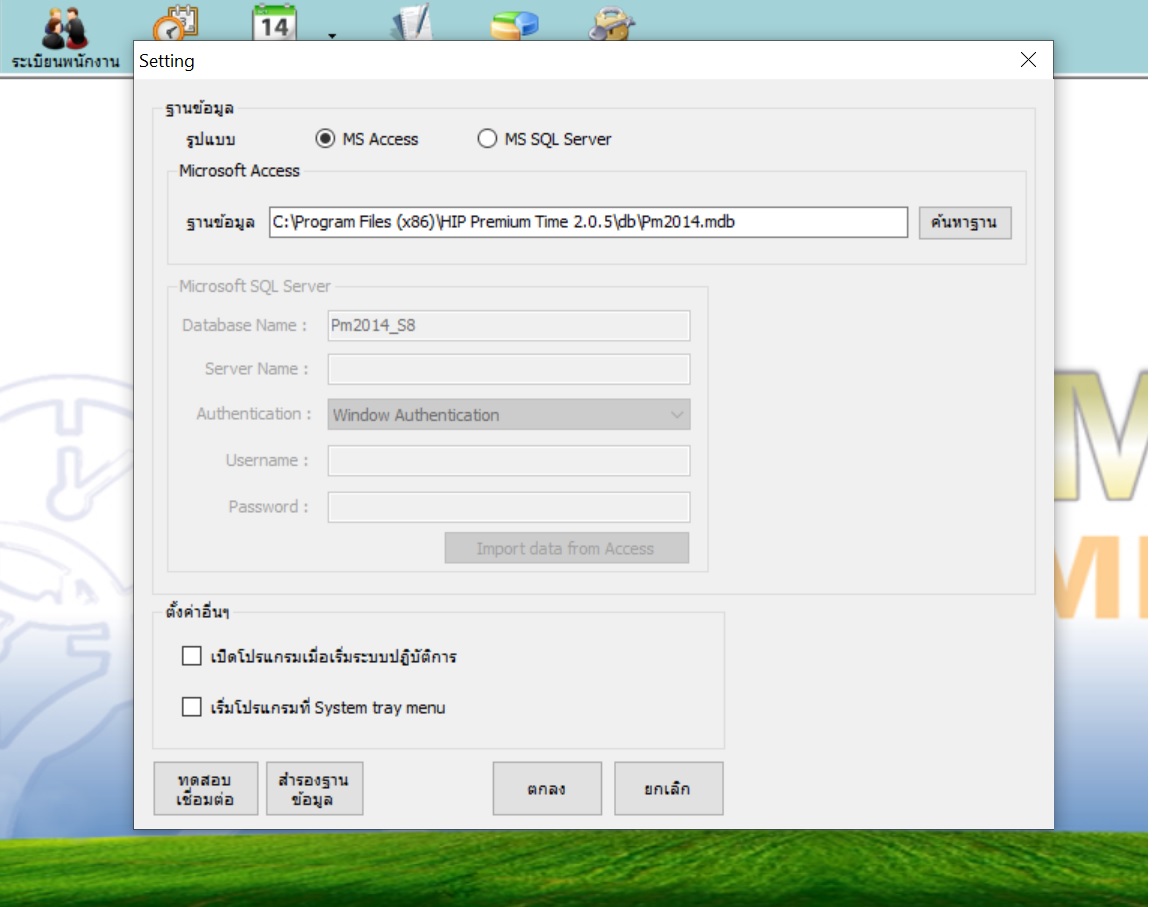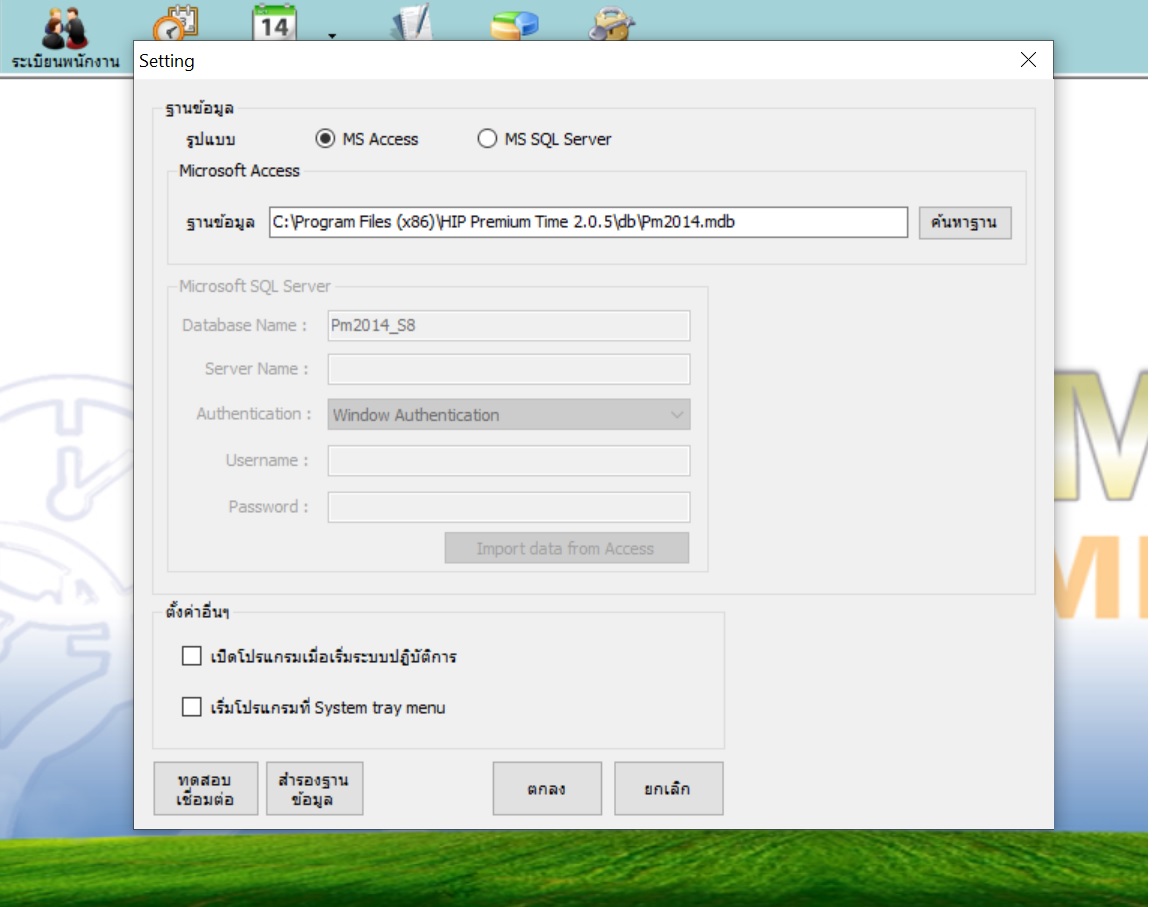เรื่องราวก่อนหน้าแอดมินได้พูดถึงการเก็บสำรองข้อมูลในระบบของ
เครื่องสแกนลายนิ้วมือและเครื่องสแกนใบหน้ากันไปแล้ว ซึ่งสรุปได้ว่าเราสามารถเก็บสำรองข้อมูลของเครื่องสแกนไว้ได้ 2 ส่วนคือ (1) เก็บสำรองข้อมูลโปรไฟล์พนักงาน (2) เก็บสำรองข้อมูลโปรแกรม หากเราเก็บสำรองข้อมูลไว้เมื่อก่อนปัญหากับคอมพิวเตอร์ที่ใช้งานโปรแกรมหรือเกิดปัญหาขึ้นกับเครื่องสแกนลายนิ้วมือและ
เครื่องสแกนใบหน้าที่ใช้งานอยู่ เราสามารถนำข้อมูลที่ได้เก็บสำรองกลับมาใช้งานได้ทันทีไม่ต้องเริ่มต้นตั้งค่าระบบใหม่ และเรื่องราวครั้งนี้เรามาเรียนรู้กันว่าหากต้องการนำข้อมูลของเครื่องสแกนลายนิ้วมือและเครื่องสแกนใบหน้ากลับมาใช้งานต้องทำอย่างไร?
การนำข้อมูลของเครื่องสแกนลายนิ้วมือและ
เครื่องสแกนใบหน้ากลับไปใช้งานแอดมินขออธิบายแยกออกเป็น 2 ส่วนตามการเก็บสำรองดังนี้
1. เก็บสำรองข้อมูลโปรไฟล์ของพนักงานด้วยการใช้ usb ดาวน์โหลดข้อมูลออกมา (เมนู > ผู้ใช้ > ดาวน์โหลด) การนำข้อมูลผู้ใช้งานที่ได้เก็บสำรองไว้ใน usb กลับเข้าเครื่องสแกนทำได้ง่ายๆ เพียงนำ usb ดังกล่าวเสียบเข้าไปที่พอร์ต usb ของเครื่องสแกนและเข้าเมนูผู้ใช้งานจากนั้นเลือกอัพโหลด เครื่องสแกนจะสอบถามว่าต้องการลบข้อมูลพนักงานทั้งหมดหรือไม่? ให้ตอบใช่ หลังจากนั้นระบบจะอัพโหลดข้อมูลจาก usb เข้าเครื่องสแกนให้ทันที (เหตุที่เครื่องสแกนลายนิ้วมือหรือ
เครื่องสแกนใบหน้าสอบถามว่าต้องการลบผู้ใช้งานหรือไม่? เพราะการอัพโหลดด้วย usb เป็นการอัพโหลดข้อมูลแบบ 100% และระบบจะนำข้อมูลใน usb วางแทนที่ข้อมูลเดิมที่เครื่องสแกนเก็บไว้) เมื่ออัพโหลดข้อมูลสำเร็จพนักงานก็จะสแกนลายนิ้วมือหรือใบหน้าได้ตามปกติ
2. เก็บสำรองข้อมูลโปรไฟล์พนักงานผ่านโปรแกรม การนำข้อมูลกลับไปใช้งานให้เชื่อมต่อเครื่องสแกนที่เราต้องการอัพโหลดข้อมูลพนักงานและไปที่ tab อัพโหลด และเลือกชนิดข้อมูลตามที่เราต้องการ เช่น เลือกลายนิ้วมือ โปรแกรมก็จะ list ข้อมูลลายนิ้วมือพนักงานที่เราดาวน์โหลดมาเก็บไว้ เลือกรหัสพนักงานที่ต้องการอัพโหลดและคลิ้กอัพโหลดโปรแกรมก็จะส่งลายนิ้วมือที่เราต้องการกลับเข้าไปยังเครื่องสแกนให้อัตโนมัติ
3. กรณีที่เรามีการสำรองฐานข้อมูลของโปรแกรมคำนวณเวลาไว้ และได้ติดตั้งโปรแกรมใหม่ต้องการนำข้อมูลที่ได้สำรองไว้กลับไปใช้งานดำเนินการได้ 2 วิธีคือ
3.1 ใช้วิธีเลือกใช้ฐานข้อมูล เพียงเราเปิดโปรแกรมขึ้นมาแล้วคลิ้กที่เมนูตั้งค่าเลือกฐานข้อมูล (list เมนูด้านซ้าย) จากนั้นก็ค้นหาฐานข้อมูลที่เราได้เก็บสำรองไว้และคลิ้กทดสอบการเชื่อมต่อหากการเชื่อมต่อสำเร็จใช้งานได้โปรแกรมจะ pop up แจ้ง can connect database ให้เราคลิ้ก ok ได้เลย
3.2 ใช้วิธีนำฐานข้อมูลไปวางไว้ ณ จุดติดตั้งโปรแกรม ให้นำไฟล์ฐานข้อมูลชื่อ pm2014 (หากมี bk นำหน้าให้ลบ bk ออก) แล้วคัดลอกไฟล์นั้นและเข้าไปที่ drive c > program file x86 > hip premium time > db > ให้วางไฟล์ pm2014 แทนที่ไฟล์เดิมได้เลย
หมายเหตุ.. สำหรับลูกค้าที่ต้องการทราบวิธีสำรองข้อมูลในระบบเครื่องสแกนแนะนำให้เข้าไปอ่านที่นี้ >>
การเก็บสำรองข้อมูลของเครื่องสแกนwww.charoenfingerscan.com